Цвёрдацельны назапашвальнік SSD: Апісанне, налада, аптымізацыя, плюсы і мінусы
- Што такое цвёрдацельны назапашвальнік?
- Як працуе назапашвальнік?
- Мой асабісты досвед працы з назапашвальнікам SSD
- Налада, аптымізацыя SSD для Windows 7/8
- Прыступім да налады:
- Крок 2.
- Цяпер аптымізуем:
- Крок 2.
- Крок 3.
- Крок 4.
- Крок 5.
- Крок 6.
- Крок 7.
- Крок 8.
Добры дзень паважаныя чытачы майго блога OsxIT.ru! Сёння я раскажу ўсё пра цвёрдацельных SSD назапашвальніках, якім з задавальненнем карыстаюся сам і рэкамендую гэты цуд сучаснай тэхналогіі вам! На працягу многіх гадоў стала звыклым, што ўся інфармацыя на партатыўным кампутары захоўваецца на HDD - hard disk drive. Вінчэстар здаецца вельмі надзейным, ёмістым, проста-такі вечным. Але цяпер усё больш распаўсюджаны цвёрдацельны назапашвальнік - жорсткі дыск ssd, заснаваны на мікрасхемах памяці.
Што такое цвёрдацельны назапашвальнік?
Далёка не ўсе ведаюць, што ж гэта за звер, і чаму многія распрацоўшчыкі, сістэмныя адміністратары і проста прасунутыя карыстальнікі спяваюць дыфірамбы маленькаму прыладзе.
Падобныя назапашвальнікі грунтуюцца на двух тыпах памяці:
- флэш;
- падабенстве аператыўнай.
Ўнутры ssd назапашвальніка маецца кантролер для кіравання, якія рухаюцца частак у прылады няма. Некаторыя кажуць, што гэта - падабенства вялікі флэшкі, у чым ад ісціны недалёкія.
Невялікі памер дазваляе выкарыстоўваць прылады ў кампактных прыборах: наўтбуках, нетбуках, смартфонах, планшэтах.
Як працуе назапашвальнік?
Калі параўноўваць з чымсьці жорсткі дыск SSD, можна прывесці спосаб працы вінчэстара. Ён спачатку вылічае, дзе размешчаны патрэбны сектар з інфармацыяй, потым перамяшчае які рухаецца блок магнітных галовак на дарожку. Нібы паляўнічы цярпліва чакае (вядома, хуткасці высокія, але чаканне бывае прыкметным), калі ж патрэбны сектар патрапіць у месца над магнітнай галоўкай. Нарэшце, HDD лічыць і выдасць інфармацыю. Чым больш хаатычных запытаў (з розніцай у секунду запытаць файлы з сектары дыска D, і тут жа вырашыць пачытаць сістэмныя дадзеныя з C), тым павольней працуе "венік". Галоўкі ўвесь час "кідаюцца" па абласцях дыска, што запавольвае працу.
А вось SSD для ноўтбука працуе па іншым прынцыпе: гэтая "нерухомасць" проста вылічае адрас патрэбнага блока з інфармацыяй (ён унікальны і распазнаецца), атрымлівае доступ напрамую для чытання або запісы. Ніякіх рухаў частак назапашвальніка адносна адзін аднаго. Чым вышэй хуткасць flash-памяці, кантролера і вонкавага інтэрфейсу, тым хутчэй дадзеныя апынуцца на працоўным стале. Ды і кампутар працуе значна цішэй і раз у 10 хутчэй. Усё, верагодна, чулі раздражняльны гук пры напружанай працы кампутара, нібы нехта рухае камяні ў пошуках патрэбнай інфармацыі? Гэта і ёсць HDD, а так як у цвёрдацельнага прылады рухацца няма чаму, усё адбываецца ціха, як у шпіёна.
А вось калі трэба памяняць штосьці ў дадзеных або зусім выдаліць іх, SSD працуе не так проста. Мікрасхемы NAND прызначаны для выканання аперацый строга па сектарах. Памяць на флэш пішацца блокамі па 4 кілабайта, а сціраецца па 512 кілабайт.
Таму прыладзе прыходзіцца праробліваць такую працу:
- Счытваецца той блок, дзе ўтрымліваецца ўчастак для мадыфікацыі. Пераносіць яго ва ўнутраны буфер абмену;
- Змяняе патрабаваныя байты, сцірае блок у мікрасхеме памяці;
- Вызначае новае становішча блока (абавязкова адпаведнасць алгарытме мяшання);
- Ўра - блок пішацца на новае месца, і жорсткі дыск SSD адпраўляецца "адпачываць".
- Перавагі і недахопы SSD назапашвальніка

Натуральна, што ў падобных прылад маюцца як плюсы, так і мінусы. Пачнем, вядома, з прыемнага:
- высокая хуткасць чытання блока дадзеных, што не залежыць ад таго, дзе ён фізічна размешчаны. Гэта цэлых 200 Мб / с і больш;
- невысокае энергаспажыванне, прыкладна на 1 Ват ніжэй, чым у HDD;
- нізкае цеплавыдзяленне, нават кампанія Інтэл гэта пацвердзіла. Даследаванні паказалі, што жорсткі дыск SSD награваецца на 12 градусаў менш, чым звыклыя. Яшчэ б, кіданні магнітнае галовак - даволі напружаны механічнае дзеянне;
- пры Бенчмаркетынгу выяўлена, што цвёрдацельны назапашвальнік у 1 Гб памяці здольны працаваць так жа эфектыўна, не саступаючы мадэлям з HDD ў 4 гігабайта;
- працуюць вельмі ціха, рэдка ламаюцца;
- пры аптымізацыі выдатна сумяшчаюцца з Windows XP / 7.
Мінусы наступныя:
- энергаспажыванне моцна ўзрастае з ростам аб'ёму назапашвальніка, пры запісе цэлых блокаў інфармацыі;
- невысокая ёмістасць пры высокай цане. Гэта калі параўноўваць з HDD;
- лік цыклаў запісу абмежавана.
Як гаворыцца, думайце самі, вырашайце самі, што лепш - hdd або ssd. Большасць прылад ўжо камплектуецца цвёрдацельнымі прыладамі, таму разбіраць іх непажадана. А вось часам жорсткі дыск можна замяніць. Пытанне, што менавіта важна: адсутнасць шуму, спажыванне энергіі або хуткасць працу кампутара?
Мой асабісты досвед працы з назапашвальнікам SSD
Каля года таму я купіў сабе SSD назапашвальнік фірмы OCZ Vertex на 60 GB з хуткасцю 430MB / s, паставіў на яго толькі сістэму, а звычайны HDD зрабіў як сховішча рознай інфармацыі. Настойліва раю усім рабіць так жа, таму што працаздольнасць майго кампутара на базе працэсара i3, вырасла не ў 2 не ў 3 разы, а прыкладна раз у 10! Вядома для якаснай працы сістэмы на назапашвальніку SSD, трэба спачатку наладзіць саму сістэму (калі ў вас Windows XP выдаліць яе і забыцца, а паставіць Windows 7 або 8). Як гэта зрабіць распавяду далей.

Налада, аптымізацыя SSD для Windows 7/8
Пра якія наладах ідзе гаворка і навошта іх рабіць? - Адказваю: Калі не зрабіць гэтыя налады то ваш назапашвальнік выйдзе з ладу праз 1-2, бо на ім у адрозненні ад звычайнага HDD, абмежаваную колькасць цыклаў запісу (прыкладна 10000 тысяч), менавіта гэта на сённяшні дзень галоўны мінус, але пры правільным выкарыстанні ён прапрацуе ў вас 4-5 гадоў! У мяне ён працуе ўжо 2 год і ўсё выдатна!
Савет: Не слухайце тых хто кажа вам знайсці для вашага цвёрдацельнага новую прашыўку і абнавіць яе! Ён з завода выдатна працуе. Наладзіць трэба толькі сістэму!
Прыступім да налады:
Крок 1.
Пасля таго як падключылі назапашвальнік і збіраецеся ўсталёўваць на яго сістэму зрабіце 2 важных дзеянні:
- Адключыце іншыя жорсткія дыскі каб пазбегнуць праблемы з устаноўкай сістэмы, у мяне быў выпадак калі я ўсталяваў сістэму і ў мяне загрузны раздзел сістэмы стварыўся на звычайным HDD і я ламаў галаву чаму сістэма ўсё роўна загружаецца як быццам нічога і не памянялі!
- І другое, зайдзіце ў BIOS і ўсталюйце на раз'ём куды падлучаны твердотельник рэжым AHCI, калі ж у вас матчына плата набытая пасля 2011-2012 года хутчэй за ўсё гэты рэжым выставіцца ў вас аўтаматычна.
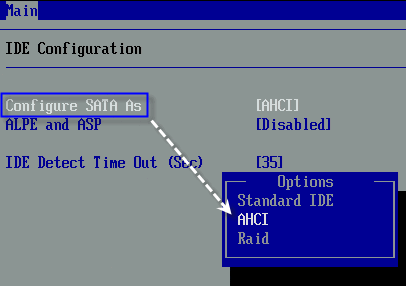
Крок 2.
Калі будзеце пазначаць дыск пакіньце ня кранутымі 10-15% агульнага аб'ёму дыска, з часам дыск зношваецца і бярэ кластары з гэтага не размечаную прасторы.
Цяпер аптымізуем:
Крок 1.
Неабходна адключыць сістэмны кэш Prefetch і Superfetch. Яны не патрэбныя пры працы SSD назапашвальніка. У большасці выпадкаў Prefetch адключаецца сістэмай аўтаматычна, але рэкамендую гэта праверыць:
Адкрыўшы рэдактар рэестра (націскаем спалучэнне клавіш Windows + R і пішам у выканаць: Regedit)
HKEY_LOCAL_MACHINE -> SYSTEM -> CurrentControlSet -> Control -> Session Manager -> Memory Management -> PrefetchParameters
Усталёўваем - EnablePrefetcher = dword: 00000000
HKEY_LOCAL_MACHINE -> SYSTEM -> CurrentControlSet -> Control -> Session Manager -> Memory Management -> PrefetchParameters
Усталёўваем - EnableSuperfetch = dword: 0000000
Крок 2.
Адключым аўтаматычную дэфрагментацыю файлаў. Яна нам не патрэбна, яна толькі памяншае рэсурс SSD назапашвальніка. (Толькі для Windows 7, у Windows 8 гэтай функцыі няма, яна ўжо выкарыстоўваецца для іншых функцый, і 8 виндоус ўжо выдатна працуе з SSD без усялякіх аптымізацый)
Націскаем Пуск >> ў поле пошуку ўводзім - дэфрагментацыя. Ціснем на кнопку «Настроіць расклад» і Здымаем сцяжок з «Выконваць па раскладзе».
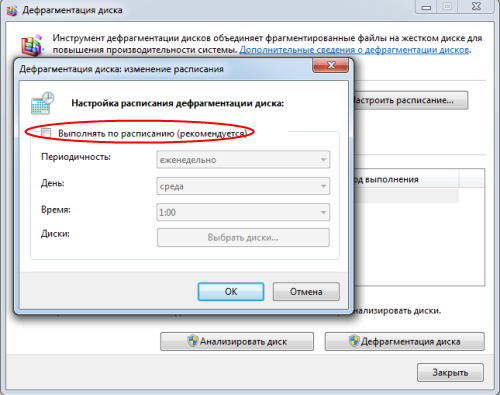
Крок 3.
Магчыма ў вас 64-разрадная аперацыйная сістэма і аператыўнай памяці больш 8Гб, то рэкамендую адключыць файл падпампоўкі. заходзім:
Кампутар -> Уласцівасці -> Дадатковыя параметры сістэмы -> Дадаткова -> Хуткадзейнасць Параметры -> Дадаткова -> Віртуальная памяць -> Змяніць. Усталёўваем - Без файла падпампоўкі
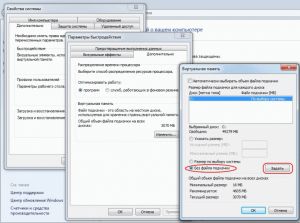
Крок 4.
Трэба памяняць параметр Memory Management:
Заходзім у рэдактар рэестра Пуск >> выканаць >> regedit
І другі спосаб адкрыцця рэестра, націскаем спалучэнне клавіш Windows + R і ў выканаць пішам Regedit
HKEY_LOCAL_MACHINE -> SYSTEM -> CurrentControlSet -> Control -> Session Manager -> Memory Management
Усталёўваем - DisablePagingExecutive = dword: 00000001
Крок 5.
У працэс аптымізацыя SSD гэтак жа можна ўключыць адключэнне журналявання файлавай сістэмы NTFS
Зноў заходзім у Пуск> у радку пошуку ўводзім> cmd > Націскаем на значку праграмы правую кнопку мышы і выбіраем> Запуск ад імя адміністратара.
У акне каманднага радка ўводны: fsutil usn deletejournal / DC:
Прыклад для дыска C:
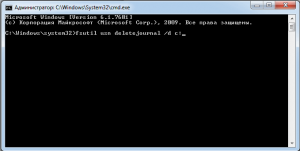
Крок 6.
Пры тым што з выкарыстаннем назапашвальніка SSD ваш кампутар будзе загружацца вельмі хутка, трэба адключыць спячы рэжым.
Ва ўжо адкрытым акне каманднага радка ўводны: powercfg -h off і націскаем Увод.
Таксама адключым індэксаванне твердотельника:
Зноў> Пуск >> Кампутар >> націскаем на сістэмны дыск (звычайна літара сістэмнага дыска - C) правай кнопкай і выбіраем ўласцівасці, затым здымаем галачку з параметру «Дазволіць індэксаваць змесціва файлаў на гэтым дыску ў дадатак да ўласцівасцяў файла»
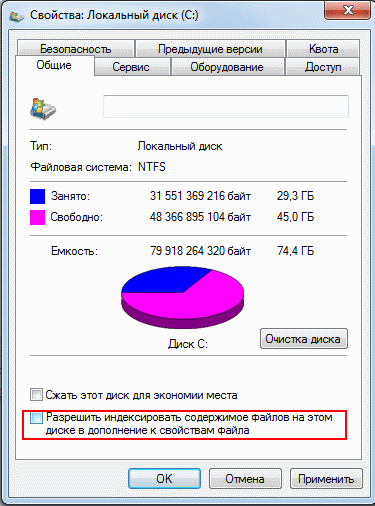
Крок 7.
Далей неабходна перанесці тэчкі TEMP з цвёрдацельнага SSD на звычайны HDD дыск.
Заходзім у Кампутар >> (правай кнопкай мышы) Уласцівасці >> Дадатковыя параметры сістэмы >> Дадаткова >> Зменныя асяроддзя.
Ўвядзем новы адрас для зменных асяроддзяў TEMP і TMP, размяшчаючы іх на другім цвёрдым дыску.
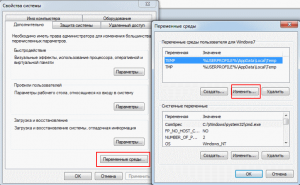
Крок 8.
І нарэшце апошні крок аптымізацыі SSD, перанясем тэчкі карыстальніка (Відэа, Музыка, Дакументы, Спампаваць) на HDD жорсткі дыск.
Загадзя ствараем на цвёрдым HDD тэчку, зараз у ёй будуць знаходзіцца бібліятэкі карыстальніка.
Націскаем правай кнопкай мышы на ўсіх тэчках, месцазнаходжанне якіх мы хочам змяніць. На ўкладцы Размяшчэнне >> ціснем кнопку «Перамясціць», Затым пераносім на HDD ў толькі што створаную тэчку.
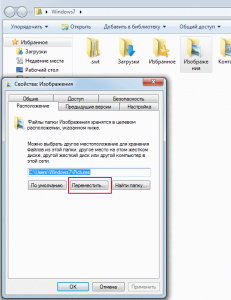
На гэтым усё, цяпер я думаю вы разумееце што няма нічога складанага, наладзіць, аптымізаваць, SSD пад любы Windows будзь гэта 7 або 8.
Што такое цвёрдацельны назапашвальнік?Як працуе назапашвальнік?
Што такое цвёрдацельны назапашвальнік?
Як працуе назапашвальнік?
Усё, верагодна, чулі раздражняльны гук пры напружанай працы кампутара, нібы нехта рухае камяні ў пошуках патрэбнай інфармацыі?
Пытанне, што менавіта важна: адсутнасць шуму, спажыванне энергіі або хуткасць працу кампутара?